CaseFile
CaseFile es el hermano menor de Maltego. Se dirige a un mercado único de análisis “Offline” o Fuera de Línea, cuyas fuentes primarias de información no son obtenidas desde el lado de la inteligencia de fuentes abiertas o consultas programáticamente. Útil para personas como investigadores y analistas quienes están trabajando “en el terreno”, obteniendo inteligencia desde otras personas en el equipo y construyendo un mapa de información para su investigación.
¿Qué hace CaseFile?
CaseFile es una aplicación visual para inteligencia, la cual puede ser utilizada para determinar las relaciones y enlaces del mundo real entre cientos de diferentes tipo de información. Proporciona la habilidad de ver rápidamente relaciones de segundo, tercero y N orden, además de encontrar enlaces de otra manera no factibles de ser descubiertas con otros tipo de herramientas para inteligencia. CaseFile viene empaquetado con varios tipos diferentes de entidades las cuales son utilizadas comúnmente en investigaciones permitiendo actuar rápidamente y eficientemente. CaseFile también tiene la habilidad de añadir tipos de entidades personalizadas para expandir el producto hacia un conjunto de datos propio.
¿Qué puede hacer CaseFile?
- CaseFile puede ser utilizado para captura de información, las fases de análisis e inteligencia de casi todos los tipos de investigación, desde seguridad en TI, fuerzas legales y cualquier trabajo dirigido a datos. Puede salvar tiempo permitiendo trabajar más precisa e inteligentemente.
- CaseFile tiene la habilidad para visualizar conjuntos de datos almacenados en formatos CSV, XLS, y XLSX.
- CaseFile ayuda en el proceso de pensamiento, demostrando visualmente los enlaces interconectados entre los ítemes buscados.
- Si accede a información “oculta” determina su éxito. CaseFile puede ayudar a descubrirla.
Se ejecuta la herramienta CaseFile. Luego de lo cual se presenta un asistente.
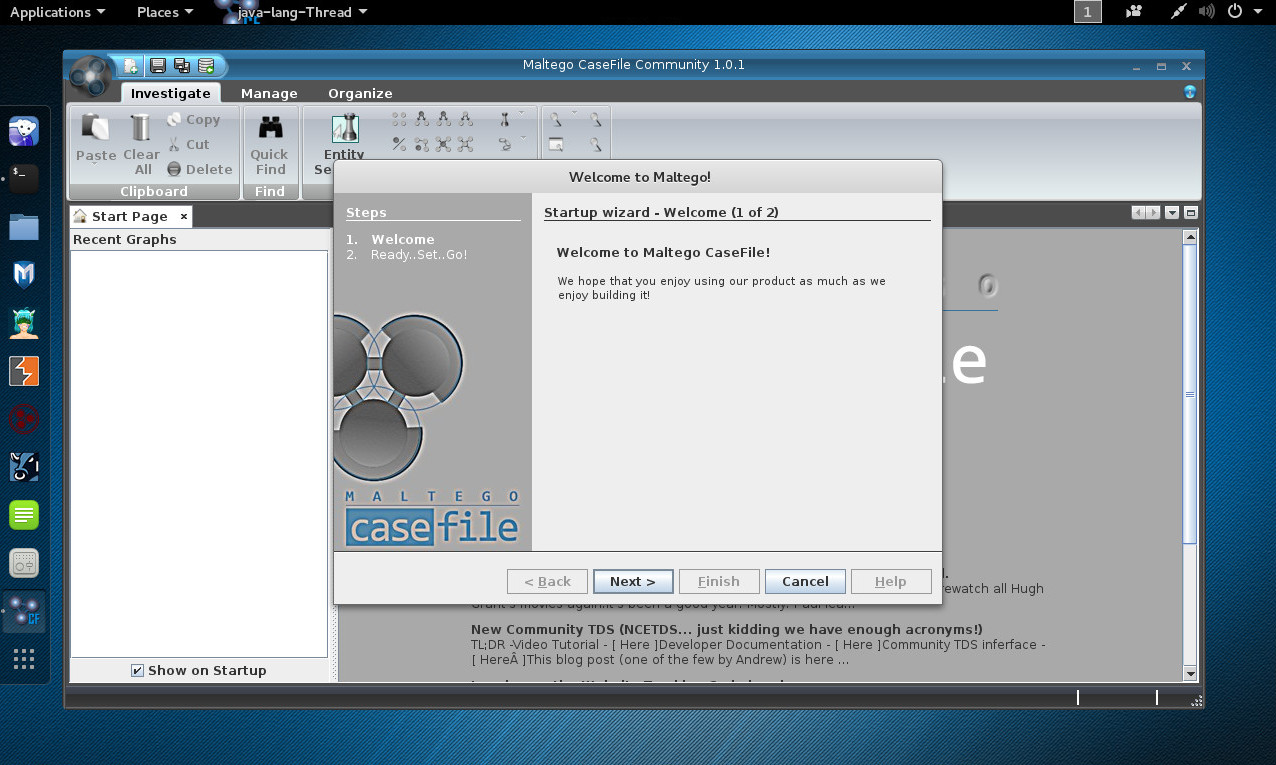
El asistente de CaseFile brinda un mensaje de bienvenida. Hacer clic en el botón de nombre “Next” para continuar o “Cancel” para cancelar.
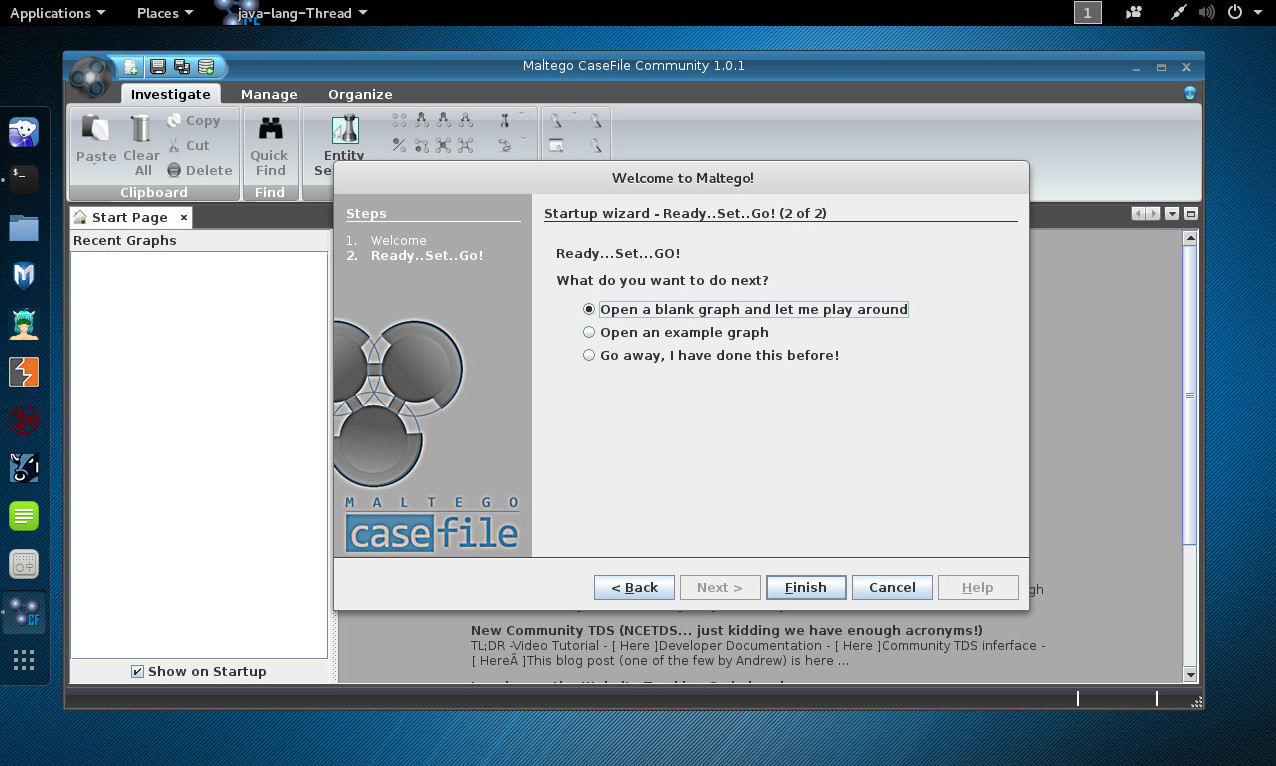
Al hacer clic en el botón “Next”, el asistente consulta por aquello lo cual desea realizarse a continuación. Ya sea abrir un gráfico en blanco, abrir un gráfico de ejemplo, o indicar se vaya la ventana.
Se hace clic en la opción “Open an example graph” o abrir un gráfico de ejemplo.
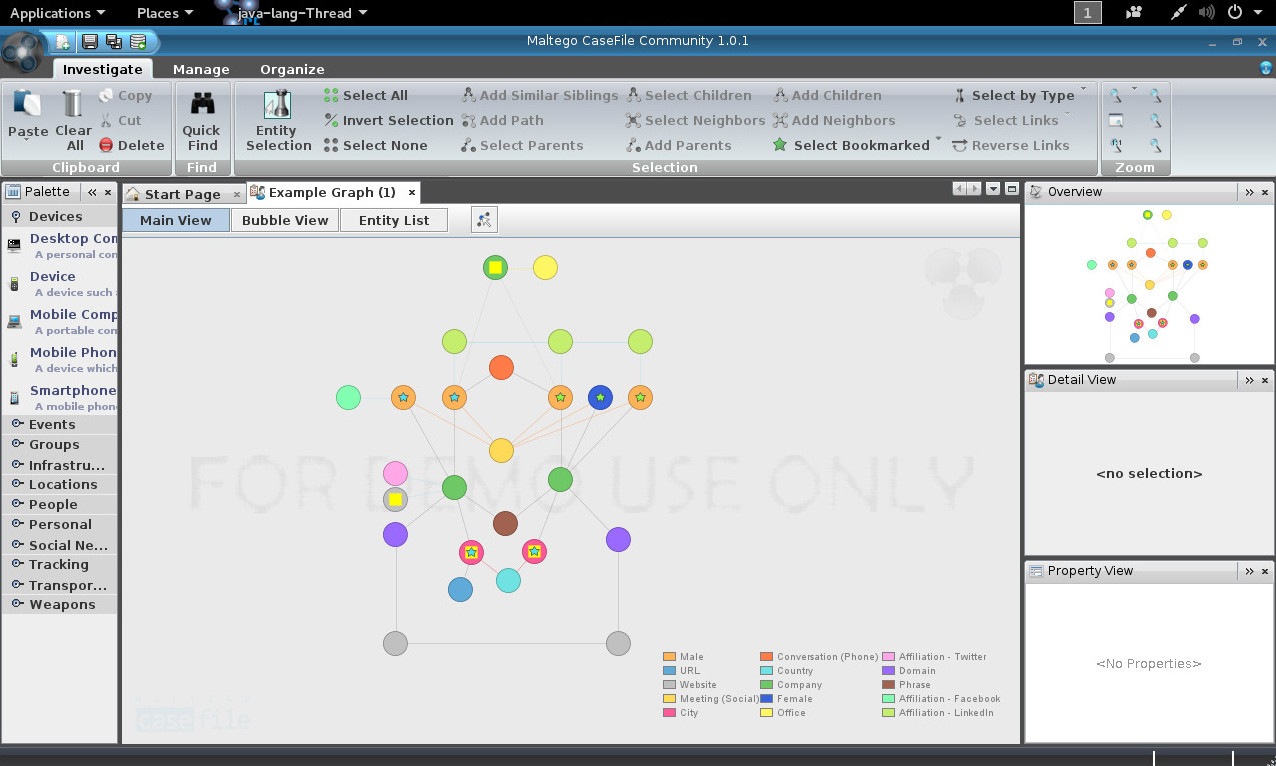
Para la siguiente demostración se crea un nuevo gráfico para el dominio reydes. com. Hacer clic en “Infraestructure” ubicado en la paleta del lado izquierdo. Luego seleccionar “IPv4 Address” o Dirección IP versión 4.
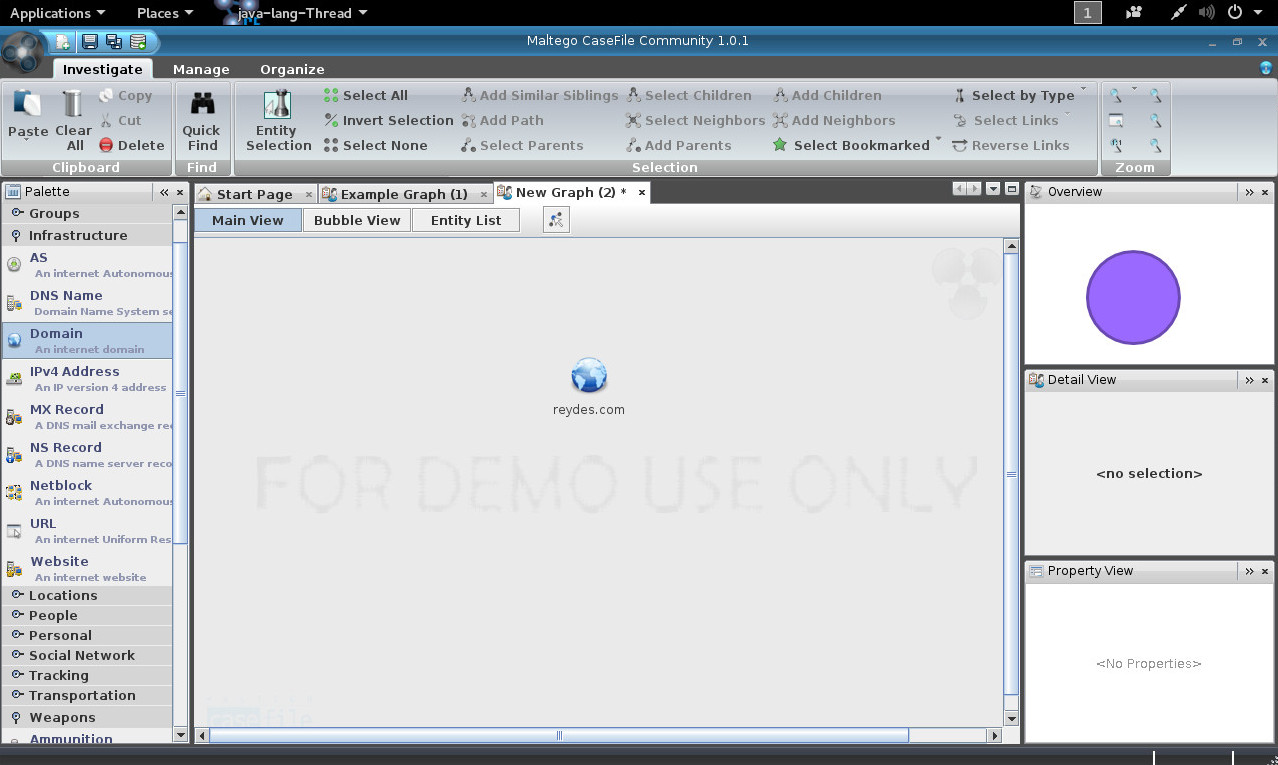
Luego ir seleccionado los diferentes tipos de entidades, en base a nuestros requerimientos.
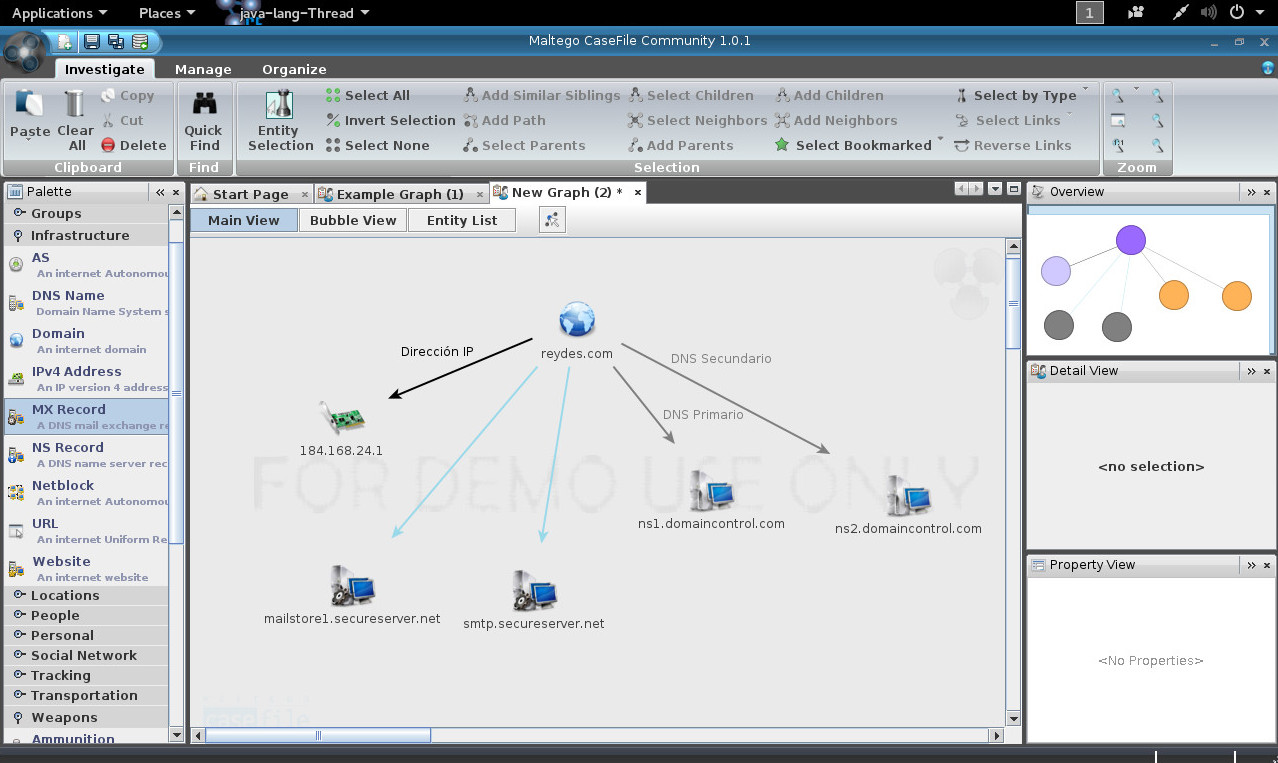
Recordar el hecho de la imposibilidad de utilizar Transformadas como si es factible hacerlo en Maltego. Aún así es una herramienta muy valiosa y útil. Sugiero la lectura de la guía de usuario para aprovechar todas sus funcionalidades.
Fuentes:
http://paterva.com/web6/products/casefile.php
http://tools.kali.org/information-gathering/casefile
http://www.paterva.com/web6/documentation/M3GuideGUI.pdf
Sobre el Autor

Alonso Eduardo Caballero Quezada - ReYDeS
Instructor y Consultor Independiente en Ciberseguridad
Correo Electrónico: ReYDeS@gmail.com
Twitter: https://twitter.com/Alonso_ReYDeS
LinkedIn: https://pe.linkedin.com/in/alonsocaballeroquezada/
Facebook: https://www.facebook.com/alonsoreydes
Youtube: https://www.youtube.com/c/AlonsoCaballero

